[상세 가이드] MP3를 WAV VLC로 변환하는 방법?
압축되지 않은 대용량 WAV 파일을 다루는 데 지쳐서 더 일반적으로 사용되는 MP3 형식으로 쉽게 변환할 수 있는 방법을 찾고 계신가요? 더 이상 고민하지 마세요! 이 블로그 게시물에서는 MP3를 WAV VLC로 변환하는 방법에 대한 단계를 안내해 드립니다. 또한 고품질과 빠른 처리 속도를 보장하는 오디오 파일 변환을 위한 최고의 VLC 대안도 소개합니다.
파트 1. VLC를 사용하여 MP3를 WAV로 변환하는 방법?
먼저 WAV와 MP3 형식이 정확히 무엇인지 이해하는 것부터 시작하겠습니다. WAV(파형 오디오 파일 형식)는 원시 오디오 데이터를 품질 손실 없이 저장하는 비압축 오디오 형식입니다. 반면 MP3(MPEG-1 오디오 레이어 3)는 파일 크기를 줄이면서 음질을 일부 희생하는 압축 오디오 형식입니다.
이제 VLC를 사용하여 MP3를 WAV로 변환하는 방법에 대해 자세히 알아보겠습니다:
스텝 1: VLC에 MP3 파일 추가
VLC 미디어 플레이어를 열고 상단 메뉴에서 "미디어" 탭을 클릭합니다. 드롭다운 목록에서 '변환/저장'을 선택합니다. 새 창이 열립니다.

스텝 2: 출력 형식 선택
새 창에서 "추가" 버튼을 클릭하여 변환할 MP3 파일을 선택합니다. 선택한 후 창 하단의 '변환/저장' 버튼을 클릭합니다.

그런 다음 '프로필' 옆의 드롭다운 화살표를 클릭하고 '오디오 - WAV'를 선택하여 출력 포맷으로 WAV를 선택합니다. 원하는 대로 비트 전송률과 샘플 레이트를 조정할 수도 있습니다.


스텝 3: 대상 파일 선택
'대상' 옆에 있는 '찾아보기' 버튼을 클릭하고 변환된 파일을 저장할 위치를 선택한 다음 변환된 파일에 이름을 지정합니다.
스텝 4: 전환 시작
창 하단의 "시작" 버튼을 클릭하여 변환 프로세스를 시작하세요. 완료되면 선택한 대상 폴더에서 새로 변환된 MP3 파일을 찾을 수 있습니다.
VLC를 사용하여 MP3를 WAV로 변환할 때의 장단점:
장점
- 모든 주요 플랫폼에서 사용할 수 있는 무료 오픈소스 미디어 플레이어입니다.
- 여러 오디오 및 비디오 형식을 지원합니다.
- 간단하고 사용자 친화적인 인터페이스로 쉽게 탐색할 수 있습니다.
단점
- 특히 대용량 파일을 처리하는 경우 변환 프로세스가 느려질 수 있습니다.
- 변환된 MP3 파일에서 음질 손실이 발생할 수 있습니다.
- 매개변수를 수동으로 조정하는 것은 초보자에게는 시간이 많이 걸리고 복잡할 수 있습니다.
파트 2. MP3를 WAV로 변환하기 위한 VLC의 최고의 대안
VLC 미디어 플레이어가 오디오 파일 변환에 널리 사용되기는 하지만, 항상 가장 효율적인 옵션은 아닙니다. 많은 사용자가 VLC를 사용할 때 로딩 속도가 느리고 변환 품질이 낮다고 보고했습니다.
이러한 문제를 해결하기 위해 MP3를 WAV로 변환하는 VLC의 최고의 대안인 HitPaw Univd (HitPaw Video Converter)를 소개합니다.
MP3를 WAV로 변환하기 위해 HitPaw Univd를 선택해야 하는 이유?
- 빠른 처리 속도: HitPaw Univd는 고급 기술을 통해 품질 저하 없이 초고속으로 파일을 변환할 수 있습니다.
- 높은 변환 품질: HitPaw Univd는 변환된 WAV 파일이 고품질이며 원본 오디오 소스와 동일하도록 보장합니다.
- 수동 조정이 필요 없습니다: VLC와 달리 HitPaw Univd는 오디오 파일에 가장 적합한 매개변수를 자동으로 감지하여 시간과 노력을 절약합니다.
- 강력한 도구 상자를 갖추고 있습니다: 이 소프트웨어는 다양한 편집 도구와 함께 제공되므로 원하는 대로 오디오 파일을 사용자 지정할 수 있습니다.
- 사용자 친화적인 인터페이스: HitPaw Univd는 초보자도 쉽게 탐색하고 사용할 수 있는 간단하고 사용자 친화적인 인터페이스를 제공합니다.
MP3를 WAV로 변환하는 VLC 대안을 사용하는 방법 단계
다음은 MP3를 WAV VLC 미디어 플레이어 대안인 HitPaw Univd로 변환하는 방법에 대한 단계별 가이드입니다:
스텝 1: HitPaw 동영상 변환기 다운로드 및 설치
공식 웹사이트에서 HitPaw 비디오 컨버터를 다운로드하여 설치합니다. 설치가 완료되면 시스템에서 프로그램을 실행합니다.
스텝 2: MP3 파일 추가
소프트웨어의 왼쪽 상단에 있는 '파일 추가' 버튼을 클릭하여 MP3 파일을 가져오거나 기본 인터페이스에 끌어다 놓기만 하면 됩니다.

스텝 3: 출력 형식 선택
왼쪽 하단에 있는 '모든 파일을 다음으로 변환' 버튼을 클릭하고 출력 형식으로 WAV를 선택합니다.

스텝 4: 전환 시작
오른쪽 하단에 있는 '모두 변환' 버튼을 클릭하여 MP3 파일을 WAV로 변환하기 시작합니다. 변환이 완료되면 선택한 대상 폴더에서 새로 변환된 파일에 액세스할 수 있습니다.

파트3. VLC가 MP3를 WAV로 변환해야 하는 이유는 무엇인가요?
VLC 미디어 플레이어는 오디오 파일을 변환하는 데 널리 사용되는 선택일 수 있지만 사용자가 직면 할 수있는 특정 제한 사항과 단점이 있습니다. 이것이 바로 MP3를 WAV로 변환하기 위한 VLC의 최고의 대안으로 HitPaw 비디오 컨버터가 빛나는 이유입니다.
- 1. 전문 오디오 애플리케이션과의 호환성:
- 2. 무손실 오디오 품질 보존:
- 3. 오디오 편집 및 리믹싱에 대한 적합성 향상:
- 4. 오디오 마스터링의 최종 단계에서 사용:
- 5. 무손실 형식의 오디오 녹음 아카이브:
HitPaw Univd는 전문 오디오 응용 프로그램과의 완벽한 호환성을 제공하므로 오디오 엔지니어와 음악가들이 선호하는 선택입니다. MP3 파일을 WAV로 변환하여 호환성 문제 없이 다양한 오디오 편집 소프트웨어에서 사용할 수 있습니다.
VLC와 달리 HitPaw Univd는 변환된 WAV 파일의 품질이 원본 소스와 동일하고 고품질임을 보장합니다. 따라서 오디오 파일의 무결성 유지를 우선시하는 사용자에게 이상적인 선택입니다.
WAV 파일은 MP3에 비해 품질이 높기 때문에 오디오 편집 및 리믹싱에 선호되는 경우가 많습니다. HitPaw Univd를 사용하면 MP3 파일을 WAV로 쉽게 변환할 수 있어 고급 오디오 편집 및 리믹싱에 적합합니다.
오디오 마스터링은 음악 제작의 마지막 단계로, 트랙의 전체적인 사운드를 다듬고 향상시키는 작업입니다. HitPaw Univd를 사용하여 MP3 파일을 WAV로 변환하면 이 중요한 단계에서 더 나은 품질 관리가 가능하여 보다 세련된 오디오 출력을 얻을 수 있습니다.
중요한 오디오 녹음을 보관하는 것은 특히 전문적인 목적을 위해 매우 중요합니다. 고품질 변환 및 무손실 오디오 보존 기능을 갖춘 HitPaw Univd는 WAV 형식의 오디오 녹음을 보관할 수 있는 신뢰할 수 있는 도구입니다.
마무리
VLC는 MP3를 WAV로 변환할 수 있지만, HitPaw Univd (HitPaw Video Converter) 는 MP3를 WAV로 변환할 때 다양한 이점을 제공합니다. 빠른 처리 속도, 높은 변환 품질 및 사용자 친화적인 인터페이스로 모든 오디오 파일 변환 요구에 가장 적합한 대안입니다.
HitPaw Univd로 최고의 오디오 변환을 할 수 있는데 왜 평범한 오디오 변환에 만족해야 할까요? 지금 다운로드하여 차이를 경험해 보세요!

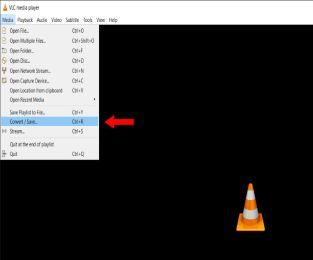
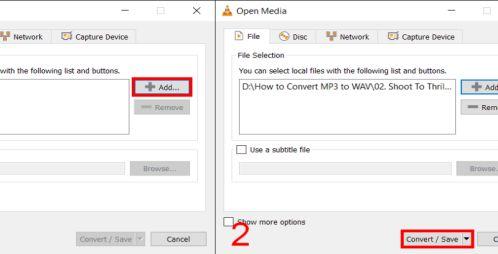
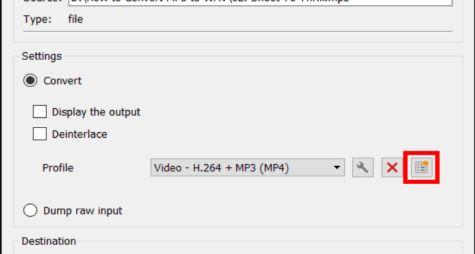
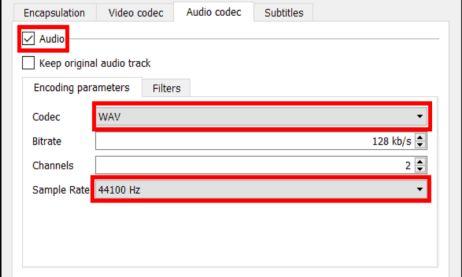








 HitPaw Video Object Remover
HitPaw Video Object Remover HitPaw Photo Object Remover
HitPaw Photo Object Remover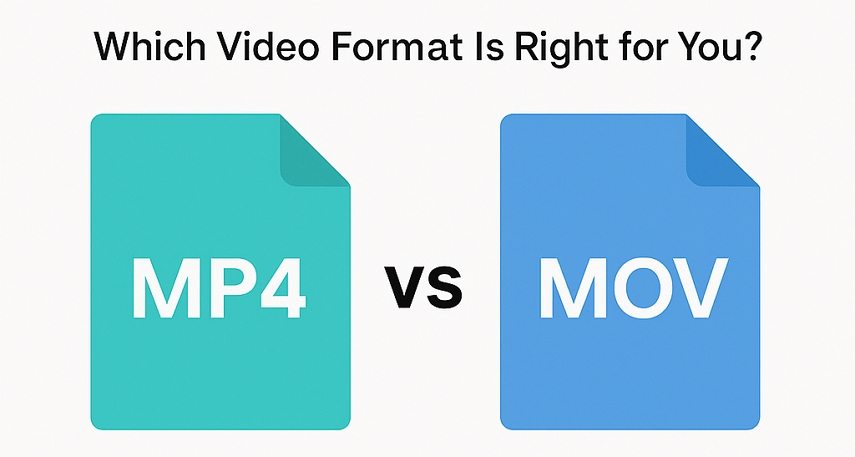
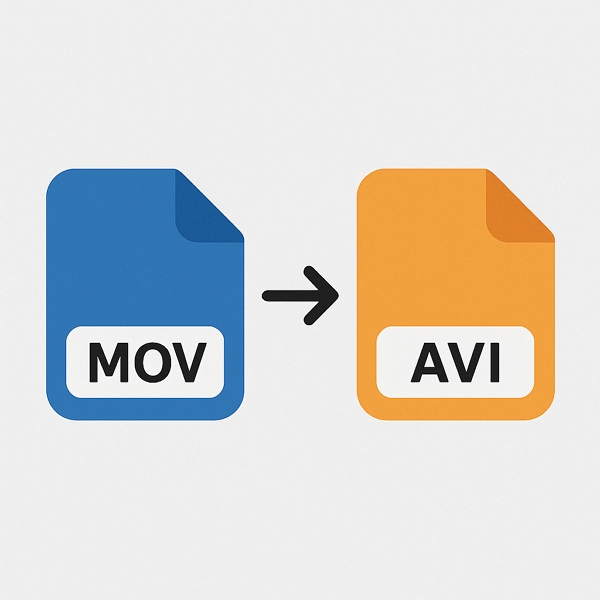
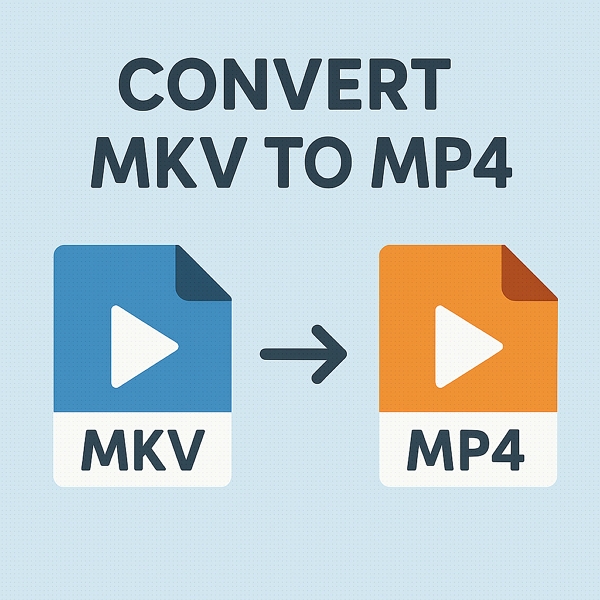

기사 공유하기:
제품 등급 선택:
김희준
편집장
새로운 것들과 최신 지식을 발견할 때마다 항상 감명받습니다. 인생은 무한하지만, 나는 한계를 모릅니다.
모든 기사 보기댓글 남기기
HitPaw 기사에 대한 리뷰 작성하기